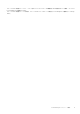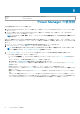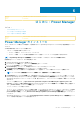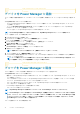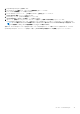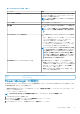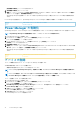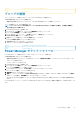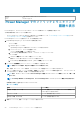Users Guide
Identifier GUID-0D252C37-8B83-47BB-A497-5C45F60E3A19
Version 6.1.1
Status Translation approved
Power Manager でのメトリックとモニタリング
履歴の表示
Power Manager は、すべてのデバイスおよびグループについて収集されたデータを視覚的に表示します。
次の動作条件が満たされていることを確認します。
• デバイスまたはグループが Power Manager に追加されている詳細については、「Power Manager へのデバイスの追加」および
「Power Manager へのグループの追加」を参照してください。
Power Manager のメトリックを表示するには、次の手順を実行します。
1. [OpenManage Enterprise]で、次のいずれかの手順を実行します。
• デバイスの場合:
a. デバイス をクリックします。
OpenManage Enterprise で検出されたすべてのデバイスが表示されます。
b. デバイスのリストで、デバイス名を選択します。
デバイスの詳細が 概要 ページに表示されます。
c. Power Manager 関連情報を表示するには、メトリック ページをクリックします。
• グループの場合:
a. デバイス > 静的グループ > グループ名 をクリックします。
静的グループの一部であるすべてのデバイスが表示されます。
b. Power Manager 関連情報を表示するには、[グループ詳細]をクリックします。
2. [メトリックと監視履歴]セクションでメトリックと監視データを表示します。
メモ: 静的グループの場合は、電力および温度データのみが表示されます。
電力、温度、CPU、I/O、メモリー使用率、システム エアフローの履歴がグラフィック形式で示されます。
3. メトリックを表示するには、メトリックを展開し、期間 ドロップダウン メニューから期間を選択します。グラフ上にマウス ポ
インタを合わせると、最大値、平均値、および最小値が表示されます。
メモ: 値は、モニタリング ユニット および Power Manager の設定 セクションの メトリック収集インターバル に従って表
示されます。
メモ: PowerEdge M1000e、PowerEdge FX2、および PowerEdge FX2s シャーシの インスタント温度 のみを表示できま
す。
詳細情報の詳細は、選択に基づいて次のようになります。
表 7. データの単位
期間 データの単位
6 時間、12 時間、または 1 日 データは、設定 セクションで設定した メトリック収集インタ
ーバル に基づいて表示されます。
7 日 または 1 か月 データは 1 時間間隔で表示されます。
3 か月、6 か月 または 1 年 データは 1 日間隔で表示されます。
4. 最新のメトリックは、更新アイコンをクリックすると表示されます。
8
20 Power Manager でのメトリックとモニタリング履歴の表示